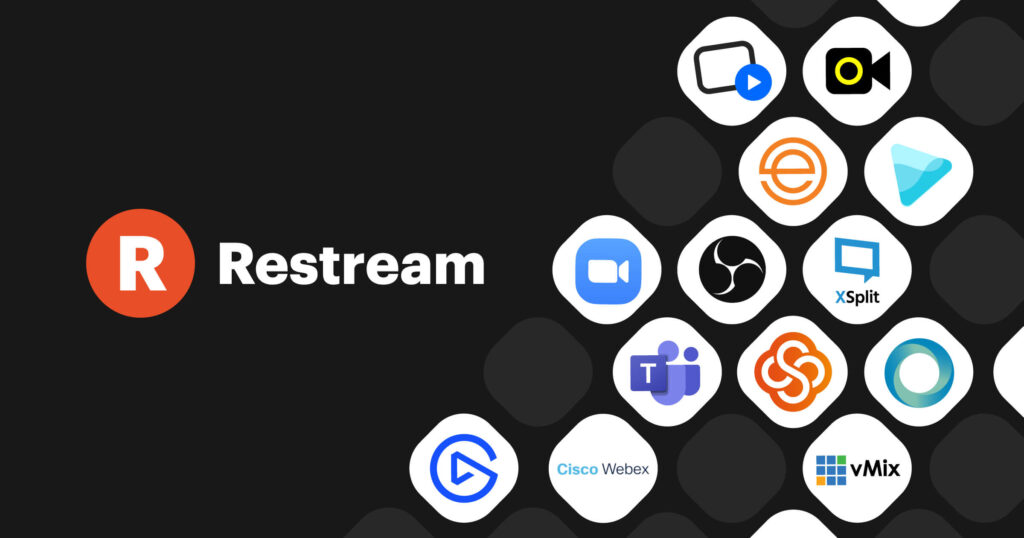Beim Multistreaming müssen Sie häufig für Premium-Dienste bezahlen. Aber Restream bietet Ihnen die Möglichkeit, dies kostenlos zu tun.
Manchmal reicht es nicht aus, nur auf einer Plattform zu streamen. Wenn Sie Follower auf YouTube, Facebook und anderen Orten haben, möchten Sie diese gleichzeitig erreichen, wenn Sie live gehen. Dies ist jedoch normalerweise nicht möglich, zumindest nicht, wenn Sie nicht für Premium-Dienste bezahlen. Es sei denn, Sie verwenden Restream.
Restream ist eine Online-App, mit der Sie gleichzeitig auf verschiedenen Plattformen live gehen können. Das Beste daran ist, dass die Nutzung des Basic-Plans kostenlos ist. So können Sie loslegen.
Was ist Restream?
Restream konzentriert sich hauptsächlich auf Multistreaming, bei dem Ihr Videostream gesammelt und dann über mehrere Plattformen übertragen wird. Das ist jedoch nur der Anfang ihres Angebots. Sie können die Web-App auch verwenden, um Ihre aufgezeichneten Videos für das Livestreaming zu planen.
Sie verfügen außerdem über eine Chat-Funktion, mit der Sie in nur einem Fenster auf Kommentare und Nachrichten aller Plattformen antworten können. Und wenn Sie die Leistung Ihrer Livestreams messen möchten, bietet die App auch Analysefunktionen, mit denen Sie Ihre Übertragungen plattformübergreifend in einer einzigen Ansicht überprüfen können.
Da es sich bei Restream um eine browserbasierte App handelt, können Sie diese auf jedem Computer ausführen. Unabhängig davon, ob Sie einen Mac , einen PC oder Linux verwenden, können Sie Restream verwenden, um das Livestreaming zu starten.
Restream-Pläne
Was Streamer an Restream am meisten lieben, ist die kostenlose Nutzung. Mit dem Basic-Plan können Sie Restream Studio verwenden, um Ihre Kamera gleichzeitig auf zwei Plattformen zu teilen. Sie können sogar bis zu sechs Bildschirmteilnehmer einladen, an der Diskussion teilzunehmen.
Darüber hinaus können Sie OBS Studio, Streamlabs, Zoom oder eine andere Plattform verwenden, deren Ausgabe an Restream übertragen und dann Restream verwenden, um das Signal auf die von Ihnen ausgewählte Zielgruppe aufzuteilen. Mit dem kostenlosen Basic-Plan können Sie auch mit Ihrem Publikum interagieren.
Wenn das jedoch nicht ausreicht, können Sie auf den Standardplan upgraden. Dies kostet 16 US-Dollar pro Monat und ermöglicht Ihnen das Multistreamen auf bis zu fünf Kanäle. Sie können jetzt mit dem Streaming zu Facebook-Gruppen und -Seiten sowie mit benutzerdefiniertem RTMP-Streaming beginnen.
Sie können für Ihre Streams ein individuelles Logo und Branding verwenden, um sicherzustellen, dass Ihre Live-Show professionell aussieht. Restream Standard hat noch mehr zu bieten – Sie können jetzt zehn Teilnehmer haben und auf Gastkanälen streamen. Sie können auch mit Teams arbeiten, wobei zwei Benutzer auf Ihr Konto zugreifen können.
Der Professional-Plan kostet 41 US-Dollar pro Monat und ermöglicht das Streamen über acht Kanäle. Sie können auch in 1080p Full HD statt in 720p HD live gehen und in dieser Stufe auch mit aufgezeichneten Videos live gehen.
Über diesen drei Stufen liegt der Premium-Plan für 83 $ pro Monat und der Business-Plan für 249 $ pro Monat. Diese Stufen sind für professionelle und Unternehmenskanäle konzipiert, insbesondere für solche, die auf verschiedenen Plattformen senden.
Erstellen Sie Ihr Konto
Sie sollten beim kostenlosen Plan bleiben, wenn Sie Restream gerade erst ausprobieren. Sie können ganz einfach ein Konto erstellen, indem Sie Ihr Google- oder Facebook-Konto verknüpfen. Alternativ können Sie sich auch mit einer persönlichen E-Mail- und Passwortkombination anmelden.
Sobald Sie ein Konto erstellt haben, werden Sie von der App gefragt, wie Sie live gehen möchten: über Restream Studio oder eine andere Software. Wenn Sie bereits mit OBS Studio, Streamlabs oder anderen Streaming-Apps streamen , sollten Sie sich für Letzteres entscheiden. Aber wenn Sie neu im Streaming sind, ist Ersteres die bessere Option.
Nachdem Sie Ihre Wahl getroffen haben, werden Sie von der App aufgefordert, eine Verbindung zu den verschiedenen Plattformen herzustellen, auf denen Sie live gehen möchten. Während Sie zu Beginn vier Konten verbinden können – YouTube (Google), Facebook, Twitch oder Twitter – können Sie nur auf zwei Plattformen gleichzeitig live gehen, wenn Sie ein kostenloses Konto verwenden.
Wenn Sie sich angemeldet und Ihre Konten verbunden haben, werden Sie von der App gefragt, ob Sie sich anmelden möchten. Wenn Sie noch nichts bezahlen möchten, klicken Sie direkt unter dem Planfenster auf die Schaltfläche „ Vorerst überspringen“ . Sobald Sie fertig sind, ist Ihr Konto nun eingerichtet und Sie können mit der Vorbereitung Ihres Streams beginnen.
Festlegen Ihrer Ziele
Nach der Ersteinrichtung können Sie Ziele zu Ihrem Konto hinzufügen. Wenn Sie sich in Restream Studio befinden, klicken Sie oben auf der Seite auf das Profilsymbol neben dem Stream-Titel. Im daraufhin angezeigten Fenster „Ziele“ können Sie sehen, welche Kanäle für die Liveübertragung bereit sind. Klicken Sie auf + Ziel hinzufügen, wenn Sie auf anderen Plattformen live gehen möchten.
Sobald Sie alle Plattformen hinzugefügt haben, auf denen Sie live gehen möchten, können Sie die Schieberegler auf der ausgewählten Plattform umschalten, um auszuwählen, welche Ihren aktuellen Livestream übertragen sollen. Wenn Sie mit Ihrer Auswahl fertig sind, klicken Sie auf Schließen .
Wenn Sie eine Streaming-App auf Ihrem PC verwenden, müssen Sie die Restream-Encoder- Ansicht verwenden. In der rechten Spalte können Sie auswählen, an welche Ziele Sie Ihren Stream senden möchten. Wenn Sie weitere Kanäle hinzufügen möchten, klicken Sie einfach auf der Registerkarte „Ziele“ auf + Kanal hinzufügen und wählen Sie die Plattform aus, die Sie hinzufügen möchten.
Sobald Sie fertig sind, können Sie mit den Vorbereitungen für die Live-Schaltung beginnen.
Live gehen
Es gibt zwei Möglichkeiten, auf Restream live zu gehen. Eine davon ist das Restream Studio , wo Sie mit Ihrer Kamera direkt an Ihr Publikum streamen können. Sie können Gäste hinzufügen, sodass das Studio wie ein Zoom-Meeting wirkt, während Sie den Feed an Ihr breiteres Publikum senden.
Sie können auch die Schaltfläche „ Bildschirm teilen“ verwenden , um Ihren Monitor anzuzeigen, oder das Symbol „ Quelle hinzufügen“ verwenden, um andere Dateien wie Videos und lizenzfreie Musik zu teilen.
Die rechte Spalte zeigt drei Registerkarten: Chat , Untertitel und Grafiken . Chat dient der Interaktion mit Ihrem Publikum auf verschiedenen Plattformen, während Sie mit Untertiteln Text im unteren Teil Ihres Bildschirms anzeigen können. Mit Grafiken können Sie Ihren Bildschirm anpassen und Ihren Stream optisch ansprechender gestalten.
Sobald Sie mit Ihren Vorbereitungen zufrieden sind, müssen Sie nur noch oben auf dem Bildschirm auf „Go Live“ klicken und schon senden Sie Ihren Stream in die Welt.
Wenn Sie jedoch bereits über ein vollständiges Streaming-Setup verfügen und einfach Multistreaming wünschen, können Sie stattdessen den Restream Encoder verwenden . Kopieren Sie einfach die RTMP-URL und den Stream-Schlüssel und geben Sie sie in Ihre Streaming-App ein. Wenn Sie OBS verwenden, wählen Sie im Dropdown-Menü des Dienstes die Option „Benutzerdefiniert“ , fügen Sie die RTMP-URL in „Server “ ein und platzieren Sie dann den richtigen Stream-Schlüssel unter „Stream-Schlüssel“ .
Sobald Sie alle korrekten Details eingegeben haben, klicken Sie auf „ Streaming starten“ und Restream sollte mit dem Empfang Ihres Stream-Feeds beginnen. Übrigens, wenn Ihre Kanäle auf „ Ein“ geschaltet sind und Sie mit dem Streaming von Ihrer Streaming-App zu Restream beginnen, wird Restream automatisch auf den von Ihnen ausgewählten Kanälen live geschaltet. Stellen Sie also sicher, dass Sie bereit sind, live zu gehen, bevor Sie auf „Streaming starten“ klicken markdown table!
Kostenloser Multistream mit Restream
Restream ist ein hervorragender Dienst für Multistreaming. Während der kostenlose Plan Ihre Qualität einschränkt, können Sie mit Ihren Followern auf beiden Plattformen gleichzeitig chatten. Und wenn Sie mehr Menschen auf mehr Plattformen erreichen möchten, können Sie Ihren Plan jederzeit aktualisieren.
Das Beste daran ist, dass Sie keine App herunterladen und installieren müssen, um Zugriff auf diese Dienste zu erhalten. Tatsächlich können Sie alles über Ihren Browser ausführen. Sie benötigen nur weniger als fünf Minuten, um die App einzurichten, und schon kann es losgehen. Dies ist eine praktische und kostenlose Lösung für Ihre Multistreaming-Anforderungen.